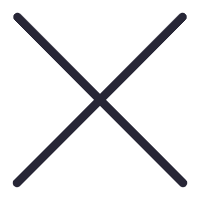
欢迎大家来到金川苹果售后维修服务中心网站,关于“金川苹果手机故障、金川苹果无法开机、金川苹果更换电池、金川苹果进水维修、金川苹果主板维修、金川苹果更换屏幕”的问题,大家可以直接拨打我们网站的电话,我们有专业的苹果客服为您详细解答!
抠图功能可以说得上是iOS16系统一个亮点了,甚至有很多用户就是因为“看上”了iOS16的抠图功能才选择升级系统。升级iOS16后直接长按图片就能进行抠图操作,且这样抠出来的图质量对比其他软件来说还更精细。
你知道吗?iOS16的抠图功能不仅限于此,还可以批量抠图哦。
升级iOS16后不需要下载额外的软件,只需要增添一个快捷指令,几秒就能完成批量批图,以下为iOS16批量抠图操作方法:
一:打开“快捷指令”APP,点击右上角的“+”,新建一个快捷指令,并且将它命名为“批量抠图”;
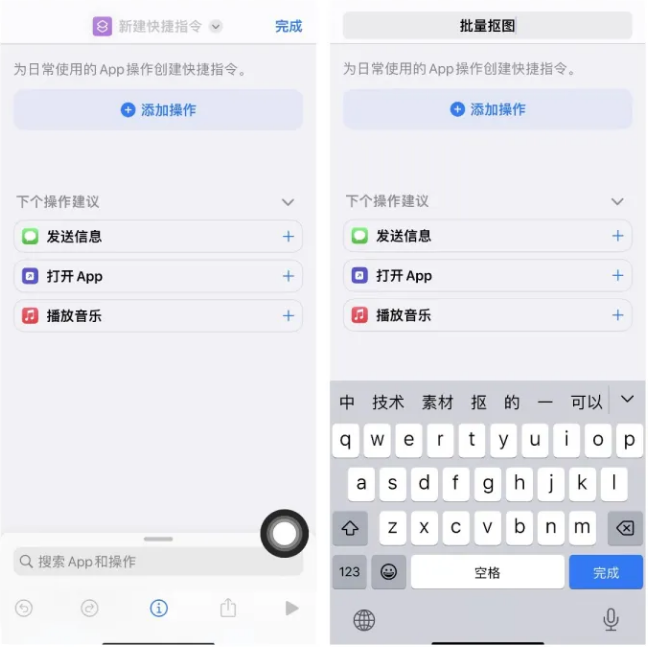
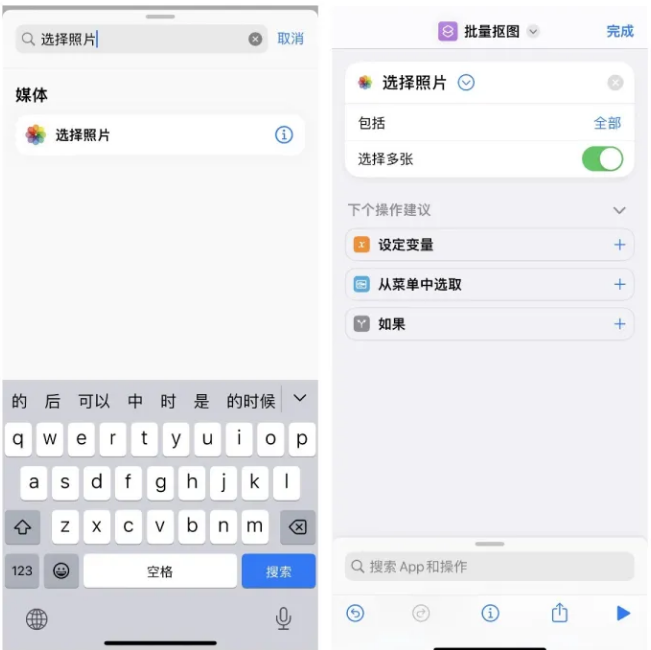
二:点击“添加”操作,在上方的小框框里面搜索“选择照片”,然后点击右边的小箭头,打开“选择多张”;
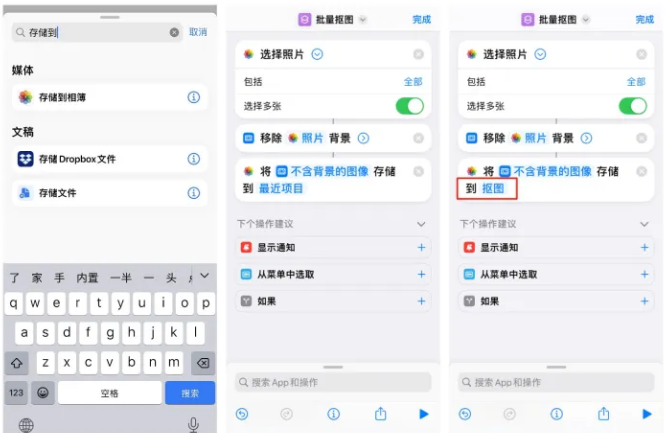
三:接着继续搜索“移除图像背景”添加,然后搜索“存储到相簿”添加,这时候可以看到“将不含背景的图像存储到最近项目”,可以点击“最近项目”更改抠图的存储位置;
(如果需要存储到一个新的相册,需要提前在图片APP里面新建好一个相簿,然后在更改的时候选择新建的相簿即可。)
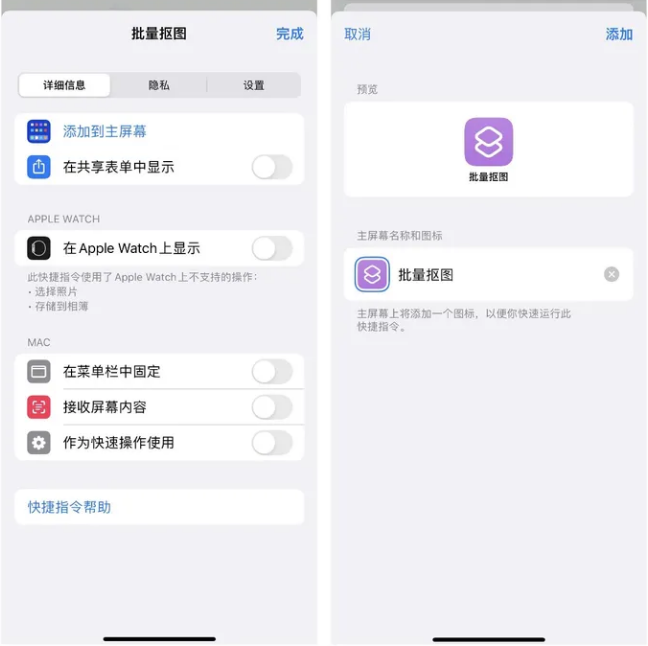
四:完成以上操作之后,点击底部的小叹号,点击“添加到主屏幕”,之后继续点击“添加-完成”即可。
下图就是通过这样的方法批量抠出来的图片,感兴趣的果粉可以尝试一下。
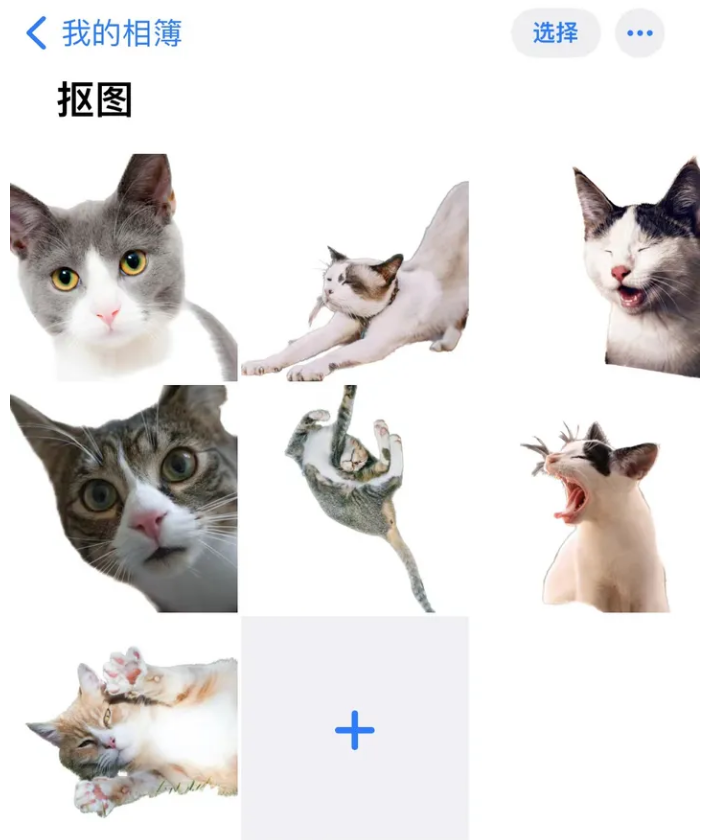
以上就是关于"金川苹果14维修服务分享iPhone14可以批量抠图吗"的相关内容,希望对您有所帮助,更多关于iPhone实操教程,敬请关注金川修锋网.
本文关键词标签:金川苹果14维修服务金川iPhone14批量抠图金川iPhone14抠图方法